Zeiträume archivieren
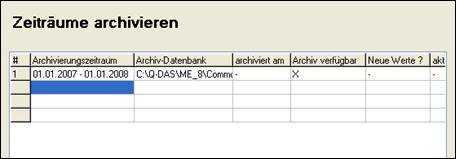
Unter „Zeiträume archivieren“ wird eine Liste der bisher erzeugten Archive angezeigt.
Weiterhin haben Sie die Möglichkeit, entsprechend der nachfolgenden Beschreibung weitere Archive zu erzeugen.
1. In der Spalte „Archivierungszeitraum“ auf das nächste freie Feld klicken
2. Über die Schaltfläche  gelangen Sie zum Fenster
„Datenbank-Archiv erstellen“, um dort die gewünschten
Archivierungseinstellungen vorzunehmen.
gelangen Sie zum Fenster
„Datenbank-Archiv erstellen“, um dort die gewünschten
Archivierungseinstellungen vorzunehmen.
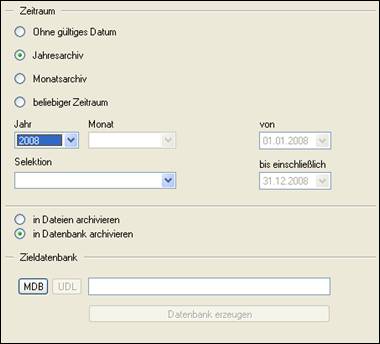
In Abhängigkeit der hier getroffenen Auswahl werden alle Teile, bei denen für mindestens ein Merkmal Messwerte innerhalb des angegebenen Zeitraums gespeichert wurden, zur Archivierung bereitgestellt. Weiter können Sie wählen, ob die zur Archivierung bereitgestellten Teile durch Auswahl der Option „in Dateien archivieren“ in einzelne Dateien oder durch Aktivierung der Option „in Datenbank archivieren“ in eine Datenbank archiviert werden sollen.
Hinweis: Sollten
Sie hier die Option „Archivieren in Datenbank“ wählen, müssen die nachfolgenden
Punkte 3 und 4
übersprungen werden.
3. Sofern Sie die Option „Archivieren in Dateien“ gewählt haben, muss die nachfolgende Beschreibung ab Pkt. 5 nicht weiter durchgeführt werden. Sie können nun direkt über die Schaltfläche „Archivieren“ (die Urwerte sind anschließend sowohl in der Produktivdatenbank wie auch in den Dateien vorhanden) oder über die Schaltfläche „Auslagern“ (die Urwerte werden aus der Produktivdatenbank gelöscht und sind anschließend nur noch in den Dateien gespeichert) die Archivierung starten.
Hinweis: Bei einer Archivierung in Dateien können nur die auf Dateiebene vorhandenen Felder gespeichert werden.
4. Nach dem Start der Archivierung wird im Fenster „Teile in Dateien speichern“
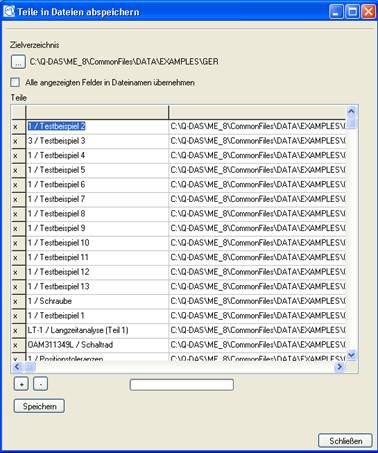
eine Auflistung der zur Archivierung anstehenden Teile angezeigt. Innerhalb dieses Fensters haben Sie nun die Möglichkeit, das Zielverzeichnis anzupassen und, wenn gewünscht, einzelne Teile (durch Entfernen der Markierung am Zeilenanfang) nachträglich von der Archivierung auszuschließen. Über die Schaltfläche „Speichern“ wird nun die Datenarchivierung in Dateien durchgeführt.
5. Bei gewählter Option „in Datenbank archivieren“ kann nun über die Schaltfläche „MDB“ ein neuer Name für die zu erzeugende Access Archivdatenbank angegeben werden. Sofern Sie als Q-DAS Datenbank mit einer SQL oder Oracle Datenbank arbeiten, ist zusätzlich auch die Schaltfläche „UDL“ aktiv, über welche Sie eine *.udl Datei auswählen können. Die gewählte UDL Datei muss auf die Datenbank verweisen, in welche archiviert werden soll und darf nicht identisch zur Produktivdatenbank sein.
6. Nach erfolgter Auswahl der Datenbank wird über die Schaltfläche „Datenbank erzeugen“ die benötigte Datenbankstruktur angelegt.
7. Nachdem die Datenbank erzeugt wurde, können Sie nun über die Schaltfläche „Archivieren“ die zutreffenden Daten in die Archivdatenbank kopieren oder über die Schaltfläche „Auslagern“ von der Produktivdatenbank in die Archivdatenbank verschieben.
Die Daten bereits erzeugter Archive können durch Auswahl des Archivs in der Auflistung und die dann aktive Schaltfläche „zurückholen“ wieder vom Archiv in die Produktivdatenbank zurück transferiert werden.